Синдикат не запускається на Windows 10 способів вирішення проблеми

- 4706
- 146
- Aaron Harvey
Багато геймерів, використовуючи ігрове програмне забезпечення на комп’ютерах, що працюють на Windows 10, стикаються з різними проблемами у вигляді помилок та збоїв, що виникають при встановленні, запускаючи гру або вже в процесі. Ігри та програми, які раніше функціонували без проблем, при оновленні системи на "десятки" можуть припинити починати. І для цього є багато причин. Я не обійшов несправності та шанувальників синдикату. Ми розберемося з тим, з чим може бути пов'язана ця проблема запуску, і як її виправити залежно від неприємного джерела.

Установка Directx 9.0c
Однією з найпоширеніших причин, чому Syndicate не запускається в ОС Windows 10, є несумісністю DirectX. Щоб забезпечити взаємодію пристрою з мультимедіа, наявність компонентів на ньому потрібна, у певному випадку Directx 9.0c, відсутній у за замовчуванням у Windows 10. Система включає 12 -ту систему DirectX, а Syndicate або інше старе програмне забезпечення просить попередню версію.
Отже, якщо програмне забезпечення не запускається або система дає помилки в описі, які можуть бути вказані файли виконуваних бібліотек (наприклад, D3DX9_35.Dll), необхідно встановити відповідний пакет DirectX. Зробити це просто:
- Завантажте пакет компонентів з офіційного ресурсу. Ми не запускаємо файл, оскільки система дасть помилку, яка вказує на невідповідність встановленої бібліотеки бібліотеки (для встановлення DirectX 9.0c Нам потрібна попередня версія Windows);
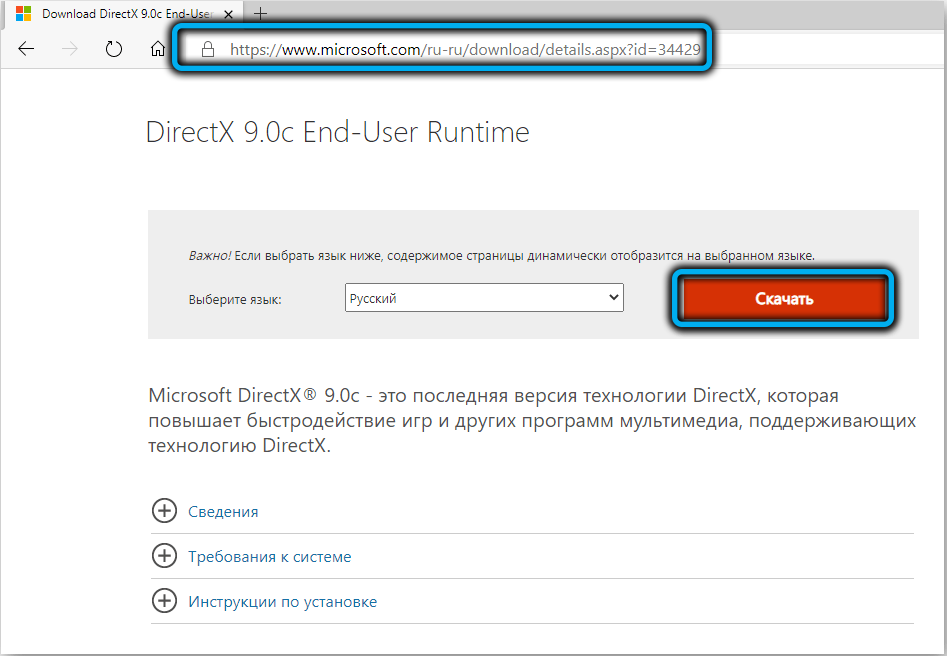
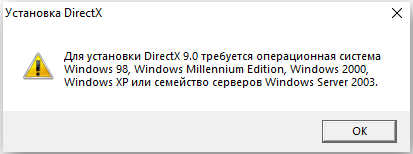
- Щоб активувати режим сумісності, натисніть на завантажений файл PKM та виберіть "Властивості" у контекстному меню;
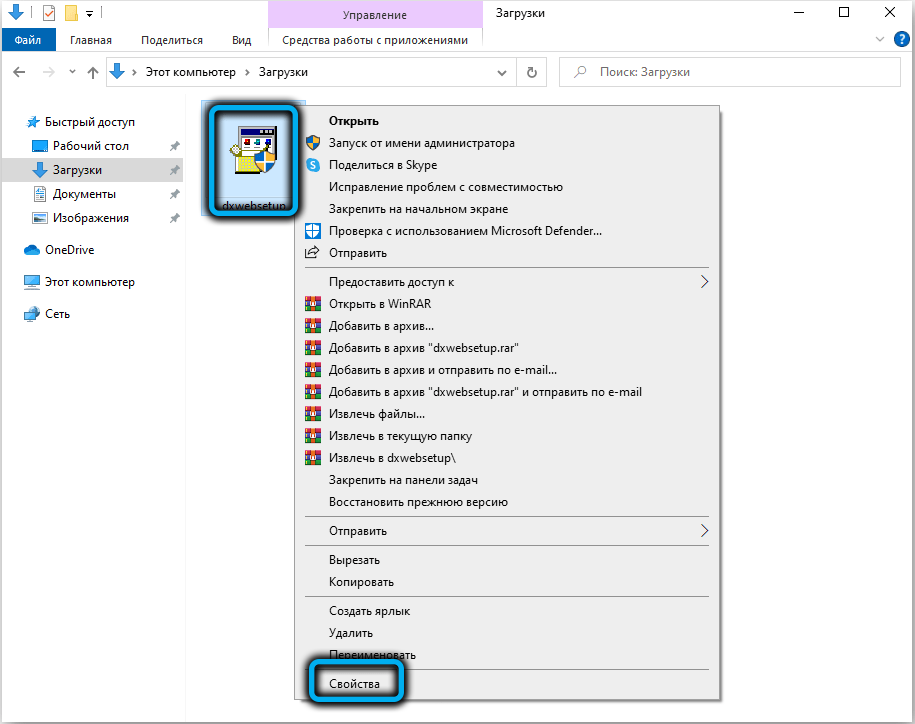
- У вікні Властивості ми переходимо на вкладку Сумісність і позначаємо тут елемент "Запустіть програму в режимі сумісності", після чого ми вибираємо "Windows Vista" зі списку падіння. Клацніть "ОК" внизу вікна, а потім "Застосувати";
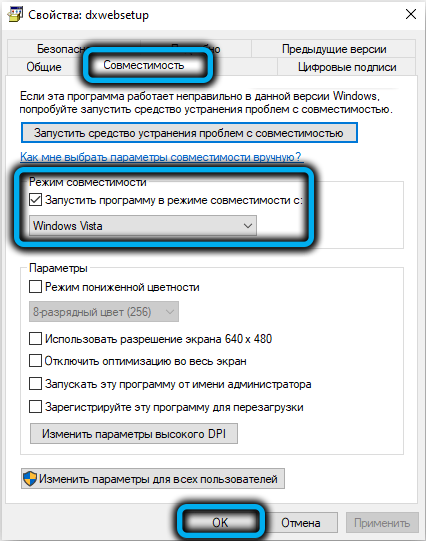
- Тепер ми запускаємо завантажений файл бібліотеки, приймаємо умови угоди та натиснули "Далі";
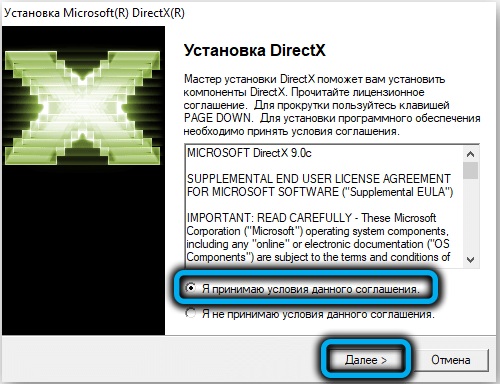
- Ми чекаємо встановлення компонентів і, після завершення процедури, натисніть "Готовий".
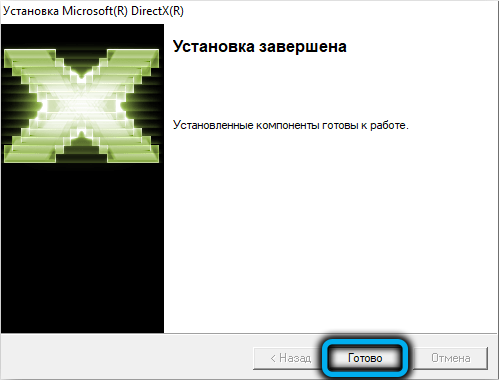
Встановлення Visual C ++ та Microsoft.Чиста рамка 3.5
Окрім несумісної версії Directx, причиною початку гри часто є невідповідність візуального C ++ та .Чистий рамка. Наступне, що вам потрібно зробити, якщо синдикат не запускається, тоді як початок програмного забезпечення супроводжується появою помилок, опис яких містить назви "MSVCR120 файлів.Dll "," vcruntime140.DLL "та" Runtime-X32.DLL " - це установка цих бібліотек:
- Ми завантажуємо з урахуванням розряду системи з офіційного сайту та встановлюємо набір компонентів середовища Microsoft Visual C ++ на комп’ютері, що забезпечує запуск програм, розроблених у C ++ у Visual Studio ;
- Завантажте та встановіть Net Framework 3 Файл інсталяції.5, відповідальний за правильність встановленого програмного забезпечення з сайту Microsoft.
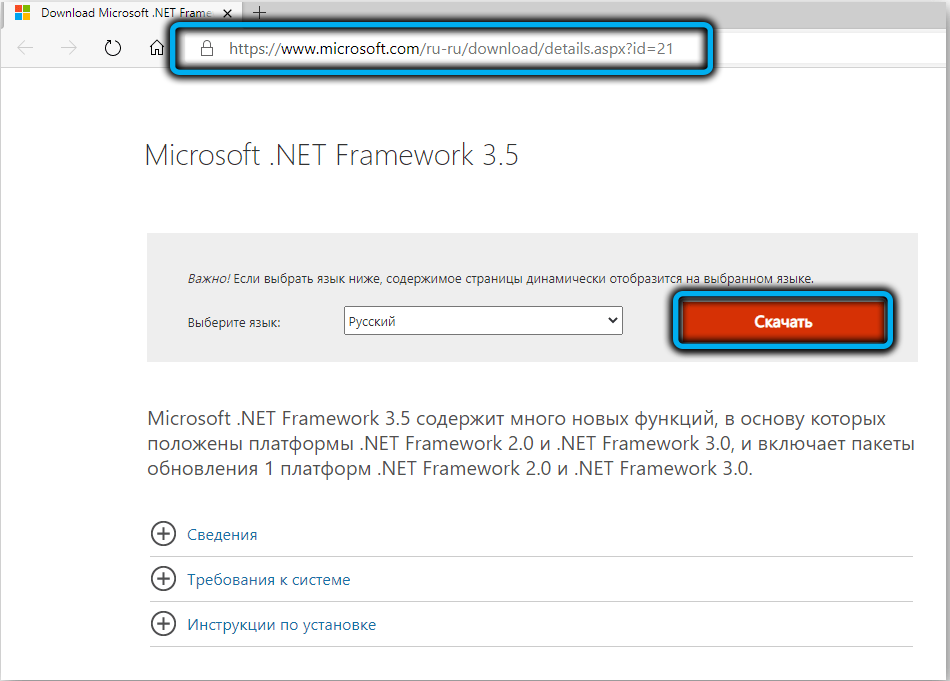
Процес встановлення рамок також може бути виконаний через стандартну панель управління панелі управління. Зробити це просто, ми детальніше розглянемо, як:
- Ми переходимо на панель управління (наприклад, переходимо з контекстного меню «Пуск»);
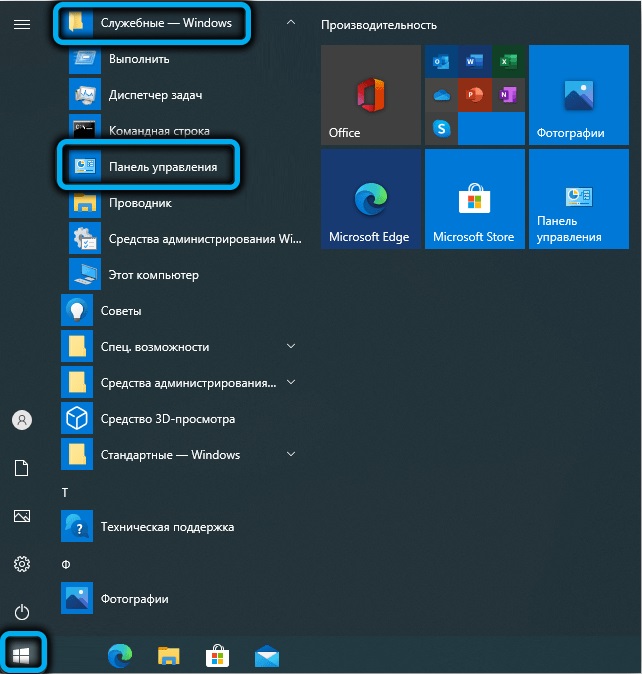
- Натиснемо програми - програми та компоненти, потім у вікні у меню зліва виберіть "Увімкнення або відключення компонентів Windows" (перейдіть до вікна компонента Window команда);
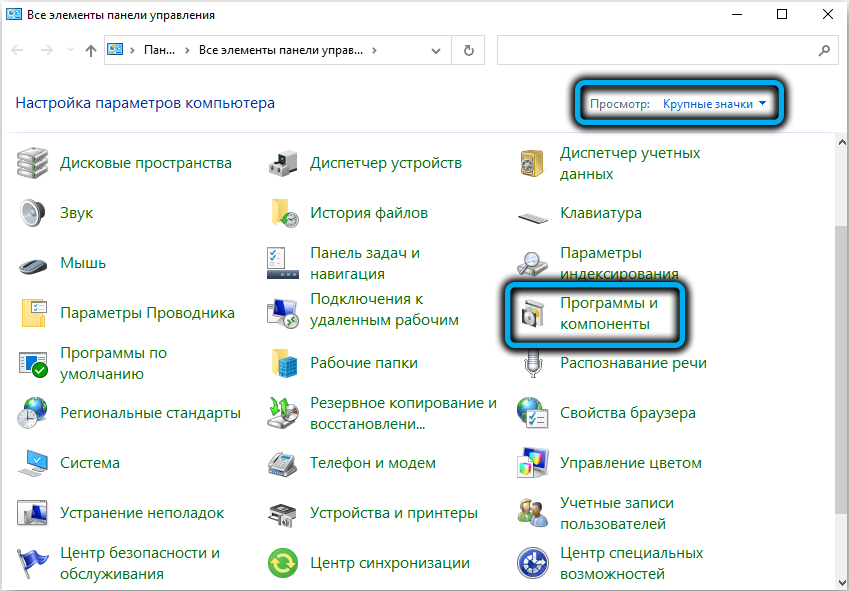
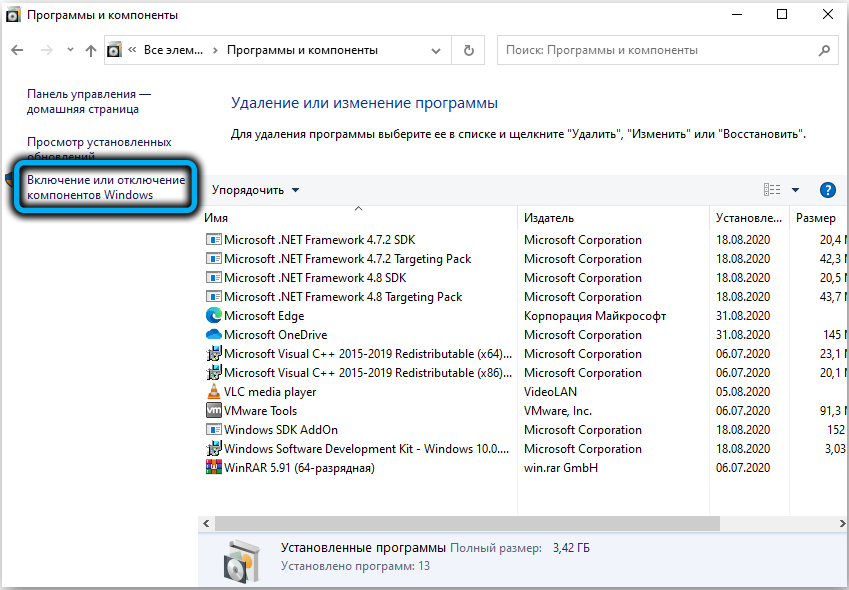
- У вікні, яке відкривається у списку компонентів, ми позначаємо рядок ".Чиста рамка 3.5 (включає .Сітка 2.0 і 3.0) "і натисніть" ОК ";
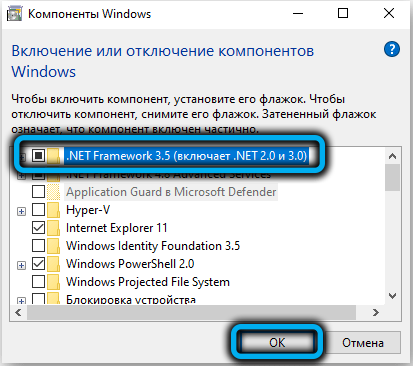
- Щоб встановити файли, які відсутні в системах, у відкритому вікні ми дозволяємо Центру оновлення Windows завантажувати їх, після чого на комп’ютері відбудеться автоматична установка, яку можна спостерігати за допомогою шкали прогресу;
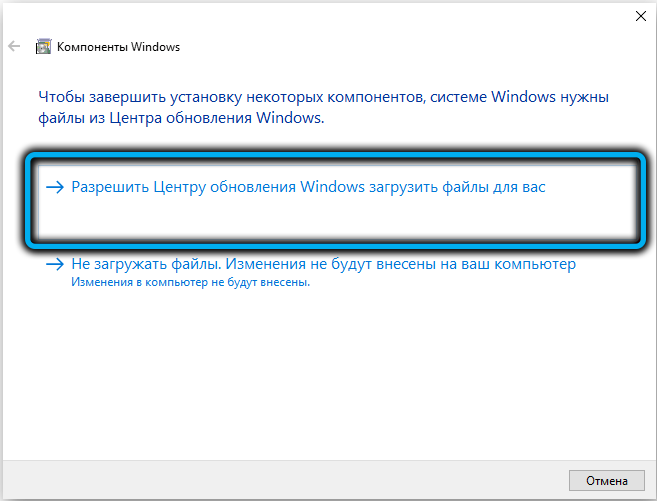
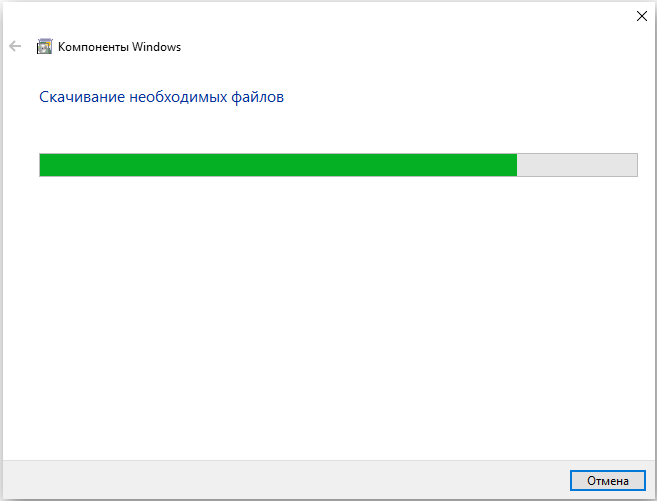
- Система сповістить кінець процесу з відповідним повідомленням на екрані, після чого ви можете знову спробувати гру.
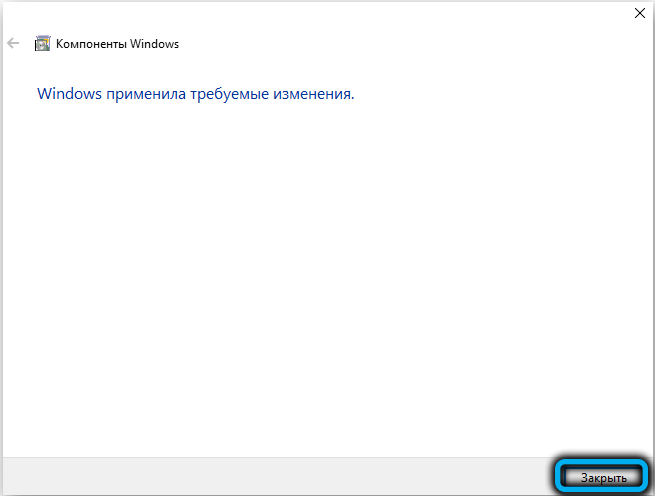
Оновлення драйверів відеокарти
Як правило, ігри такого плану звертаються до відеокарти, а у разі пошкодження або неактуальних водіїв, ймовірно, нічого не відкриється. Отже, якщо Syndicate не починається, можливо, причина така.
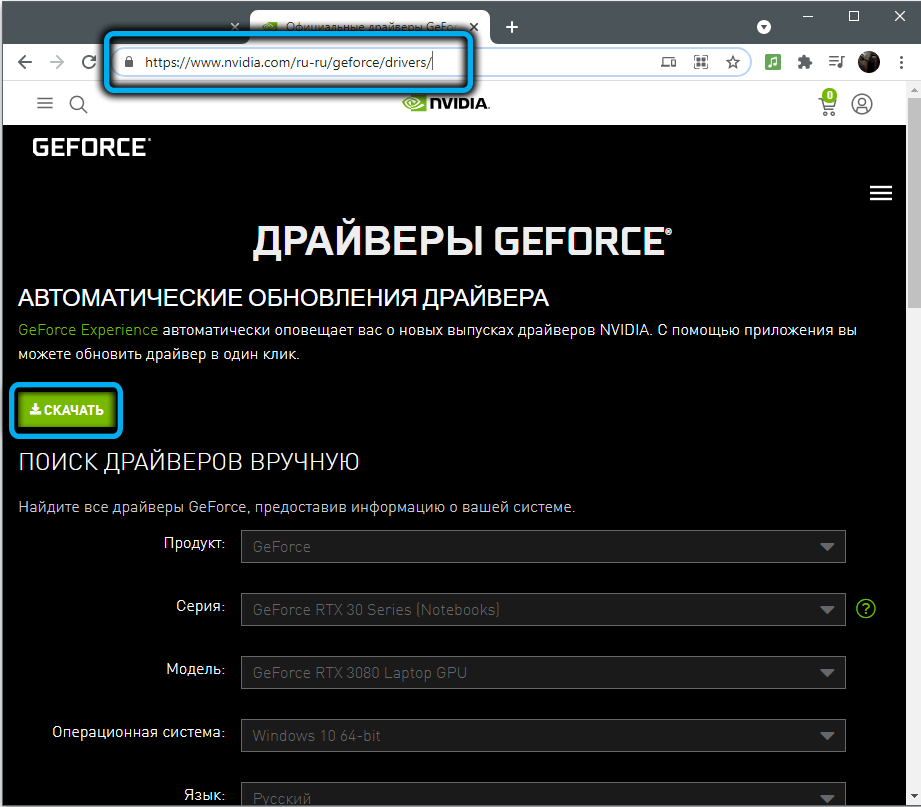
Ви можете оновити драйвери відеокарти по -різному, наприклад, через центр оновлення Windows або за допомогою менеджера пристроїв, але краще перейти на офіційний веб -сайт виробника графічного адаптера, де завжди є останнє програмне забезпечення та завантажте їх звідти вручну. У розділі "Драйвер" на сайті ви можете знайти та завантажити правильне відповідне програмне забезпечення, враховуючи версію системи.
Збільшити насосний файл
Якщо у програмному забезпеченні не вистачає оперативної пам’яті для роботи, укладений файл залучається там, де можна розмістити необхідні компоненти гри. Отже, коли він відключений або його обсяг недостатній, це може бути причиною того, що синдикат не запускається на комп’ютері, тому ми розглядаємо, що робити в цьому випадку.
Щоб активувати накачальний файл або збільшити його гучність, ми виконуємо такі дії:
- Щоб налаштувати функцію, натисніть PKM на ярлику "Цей комп'ютер" на робочому столі та переходьте з контекстного меню до властивостей розділ "Система та безпека" - "Система");
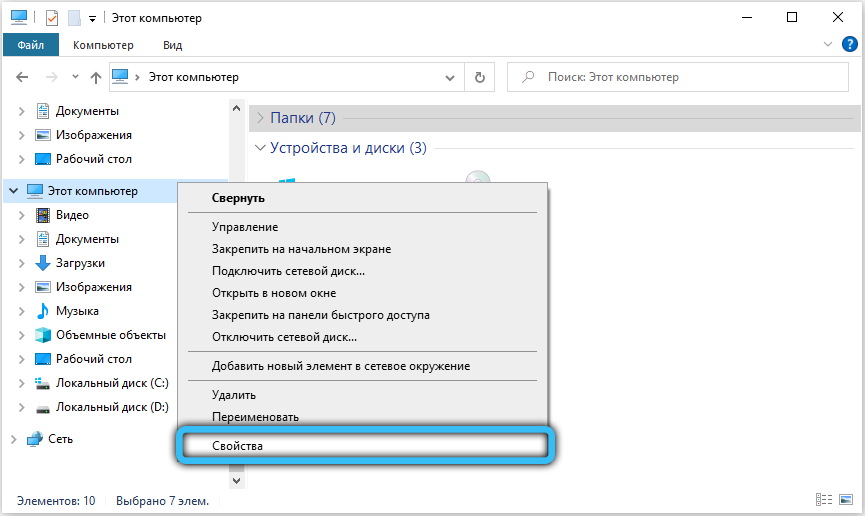
- У лівому меню вікна властивостей виберіть "Додаткові параметри системи";
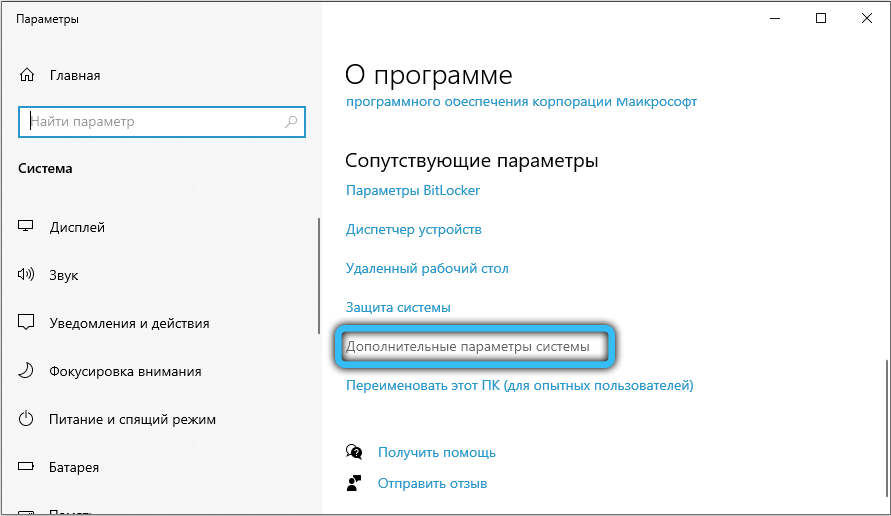
- На вкладці "Додатково" у блоці "Продуктивність" натисніть параметри ... ";
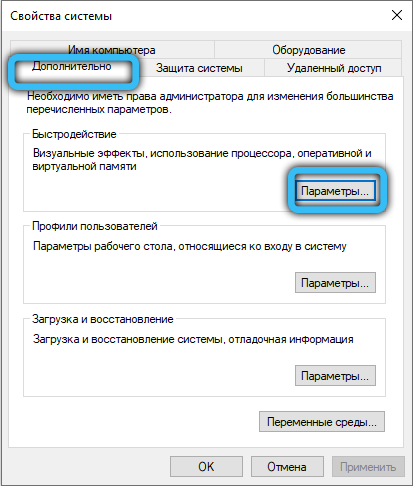
- У вікні параметрів швидкості виберіть вкладку "Додатково" та у блок віртуальної пам'яті, натисніть кнопку "Змінити ...";
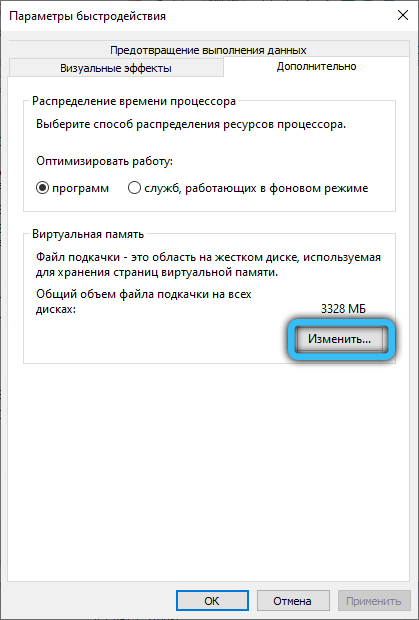
- Ми видаляємо позначку з елемента "автоматично вибираємо гучність накачування файлу", примітка "вкажіть розмір" і встановлюємо необхідні значення у відповідних полях;
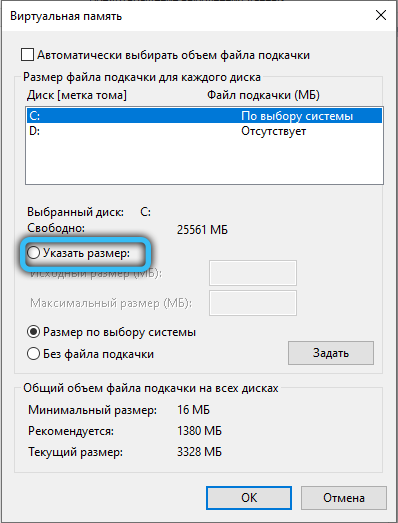
- Збережіть налаштування, натиснувши кнопку "ОК". Закрийте вікна.
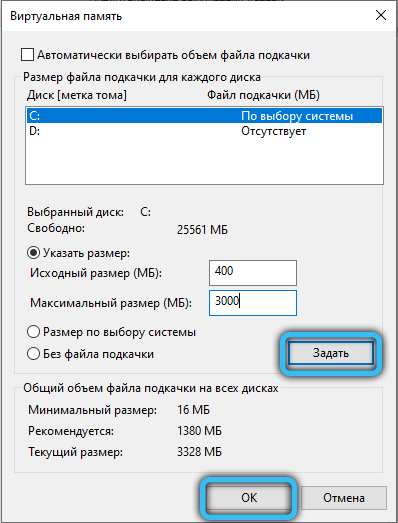
Активація Пряма гра
Ранні версії Windows пропонують використовувати бібліотеки прямої гри для запуску програмного забезпечення для гри. У 10 -му версії системи опція за замовчуванням неактивна, що вона стає причиною того, що деякі ігри, зокрема, старі, можуть бути запущені. Проблема вирішується активацією бібліотеки в Windows 10. Ви можете зробити це всього за кілька кліків:
- Ми переходимо до вікна компонентів Windows через панель керування або використовуємо "Win+R) та команду" Додаткові факти ";
- Ми перевищуємо список компонентів, ми знаходимо тут "компоненти попередніх версій" і позначаємо предмет галочку;
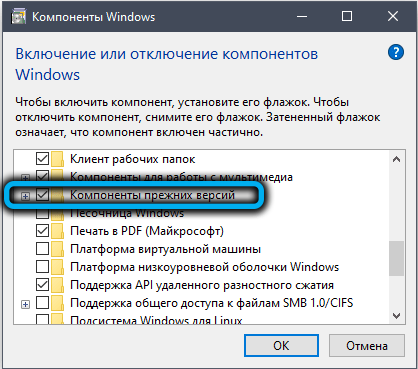
- Ми розкриваємо каталог, натиснувши на нього та активуємо Directplay, натисніть "ОК" внизу вікна;
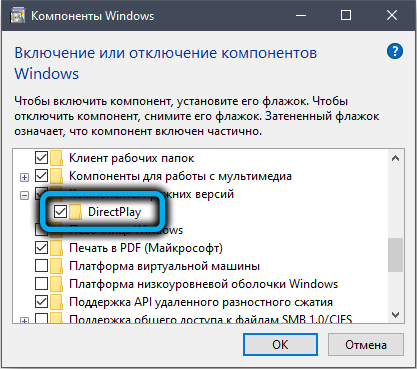
- Перезавантажте систему, щоб зміни набрали чинності.
Включення режиму сумісності
Ще одним перевіреним способом вирішення проблеми із запуском старих ігор на Windows 10 є активація режиму сумісності, що дозволяє наслідувати функціонування ранніх версій операційної системи. Ви можете ввімкнути його за допомогою стандартних інструментів інструментів.
Використання засобів усунення проблем
У арсеналі стандартної утиліти Windows є опція, яка дозволяє легко виконати завдання за кілька кроків:
- Ми переходимо на панель управління будь -яким зручним способом, наприклад, через меню «Пуск»;
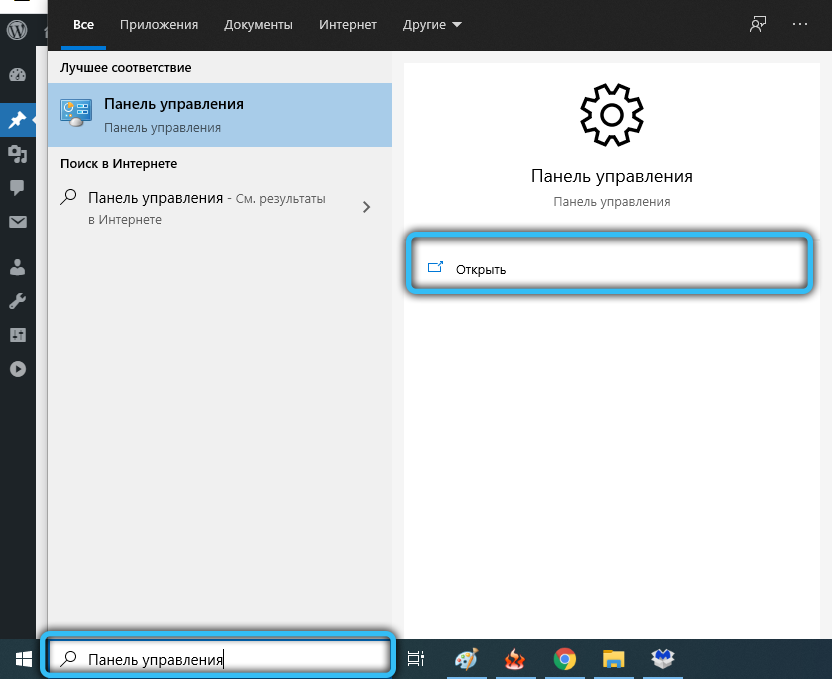
- Вибір розділу "усунення проблем". Для полегшення пошуку ми встановлюємо тип перегляду "великих піктограм";
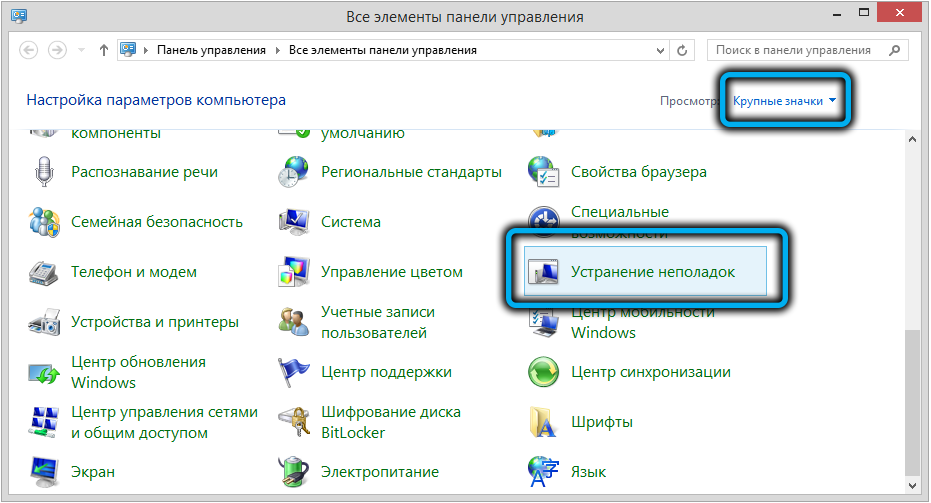
- У вікні, що відкривається, виберіть елемент "Програма" (виконання програм, розроблених для попередніх версій Windows), які запустить утиліту "Усунення проблем сумісності";
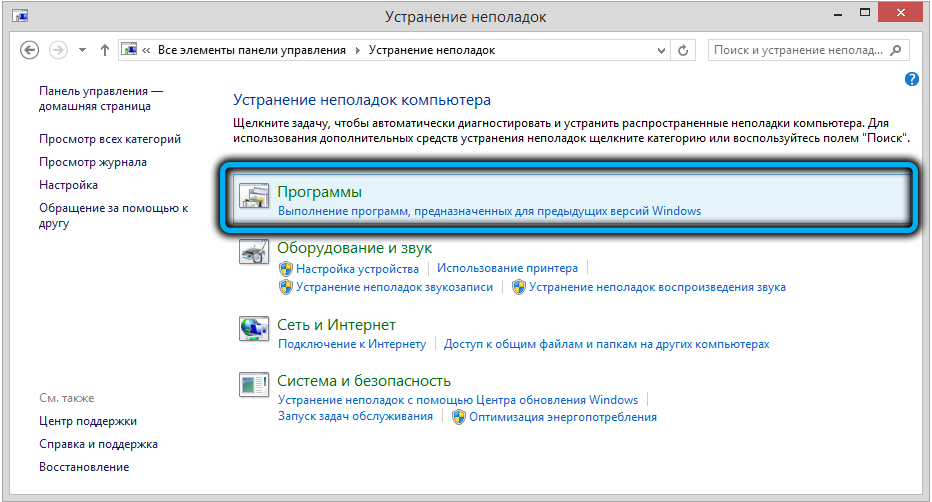
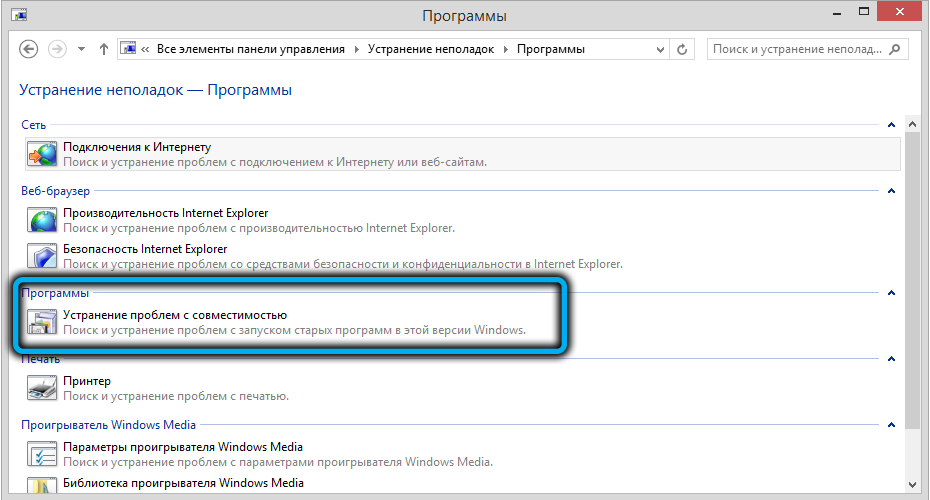
- Клацніть "додатково" та в "Починаючи від імені адміністратора" у відкритому рядку, після чого утиліта перезапуститься з привілеями;
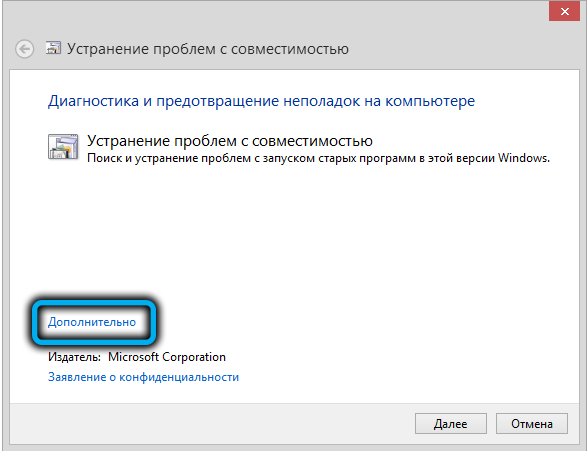
- Знову натисніть "додатково", зверніть увагу на елемент "автоматично застосовувати зміни" та натисніть кнопку "Далі";
- Ми чекаємо, коли утиліта виявляє проблеми;
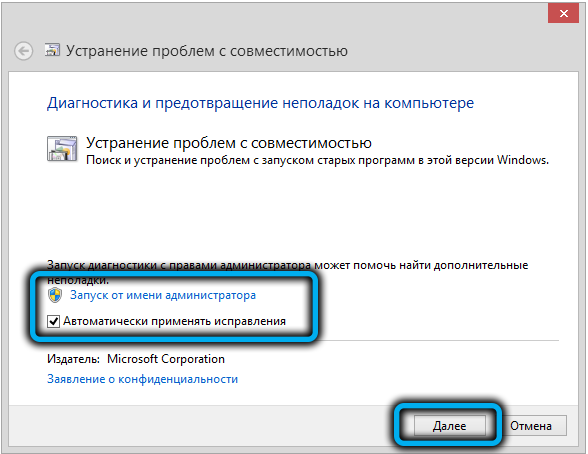
- Після завершення діагнозу ми отримуємо перелік проблемних програм. Якщо бажана програма не була відображена у отриманому списку, виберіть елемент "Ні в списку", а потім натисніть "Далі";
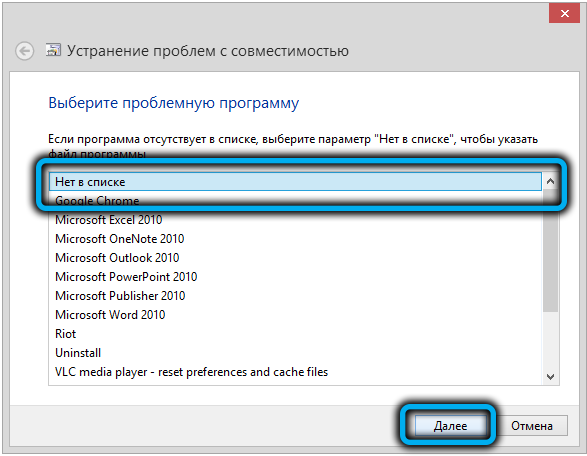
- Наступне вікно передбачає вибір шляху до каталогу, де лежить програмне забезпечення, для якого ми натискаємо на "огляд", і в диригенті, який ми відкрили, ми знаходимо додаток, виділяємо його за допомогою миші та натисніть "Відкрити";
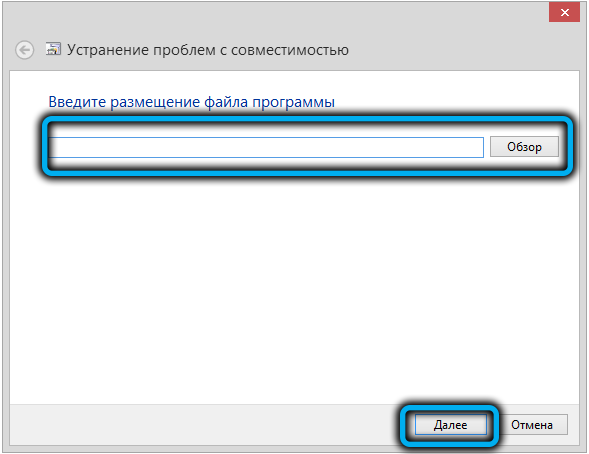
- Рядок у вікні для усунення проблем із сумісністю буде заповнений адресою програмного забезпечення, натисніть "Далі", щоб продовжити;
- Утиліта проаналізує вибране програмне забезпечення та знайде проблеми із запуском;
- У наступному вікні виберіть рядок "Діагностика програми";
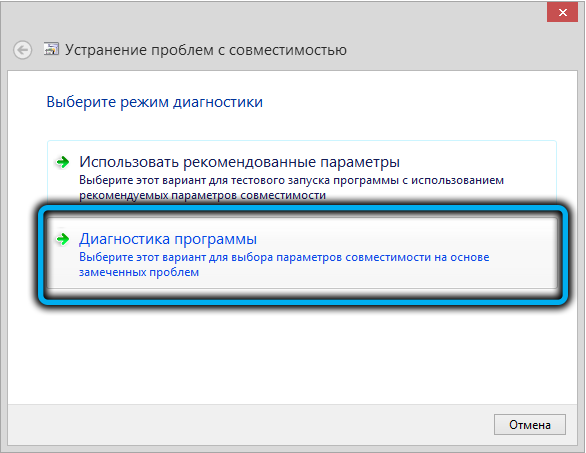
- Зауважимо у списку проблем, які перша "програма, яка з’явилася в попередніх версіях Windows, але не встановлена і не запускається зараз", натисніть "Далі";
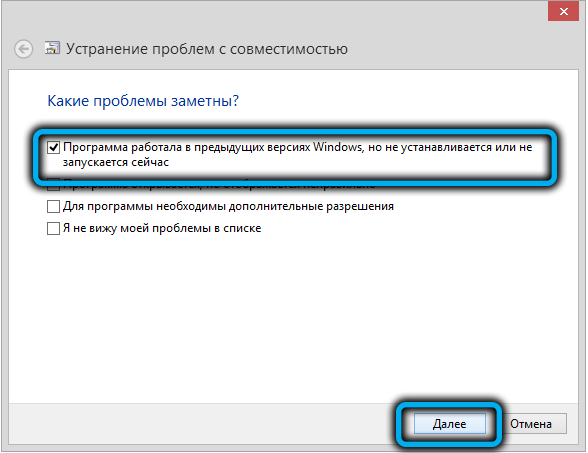
- Ми вказуємо, з якою версією COSE, яку програма використовувалася для роботи, переходимо до наступного етапу процедури, натиснувши "Далі";
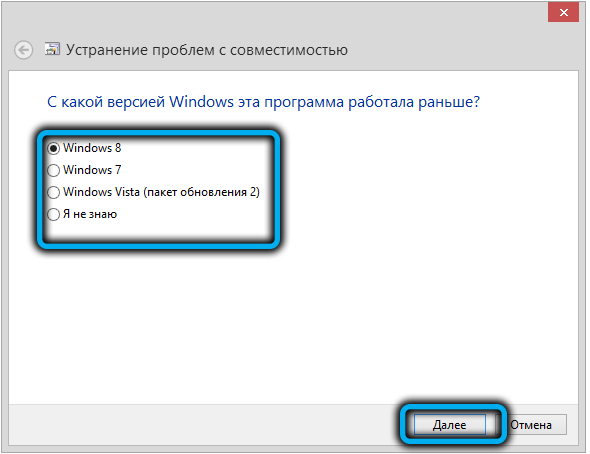
- Будуть застосовуватися зміни. Тепер ви можете перевірити програму, натиснувши відповідну кнопку. Якщо все працює, ми натискаємо "Далі";
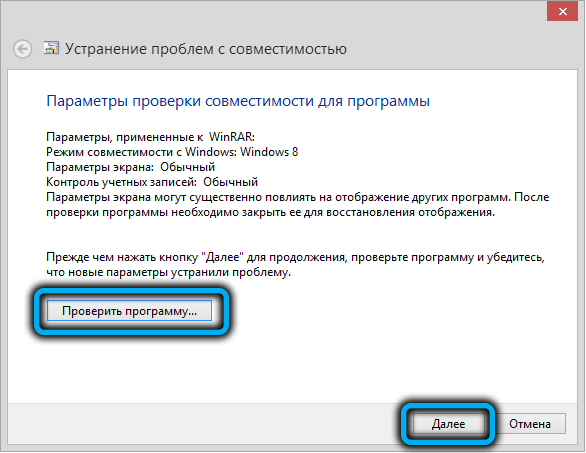
- З цього приводу діагностика та усунення проблем завершуються, ми зберігаємо ці параметри для програми;
- Ми очікуємо завершення процесу збереження, після чого вікно закриється, і користувач буде доступний щодо виправлення проблеми. Закрийте засоби усунення проблем.
Змінюючи властивості етикетки
Якщо перший метод не дав результатів, ми намагаємось виконати завдання, виконуючи наступні дії:
- Клацніть PKM на мітці проблемного програмного забезпечення, перейдіть до властивостей;
- У вікні властивостей ми переходимо на вкладку "Сумісність", де ми вмикаємо опцію (поставимо галочку біля елемента) "Запустіть програму в режимі сумісності" та у списку падіння ми вибираємо версію ОС у яку гра була запущена;
- У цьому ж вікні ви також можете відзначити елемент "запустити цю програму від імені адміністратора". Натисніть "ОК".
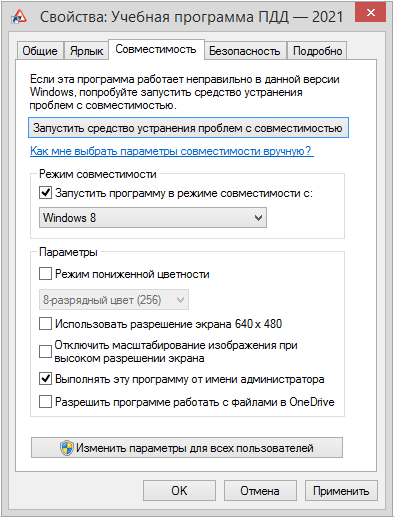
Дезактивація конфліктів
Конфлікти PO є однією з найпоширеніших причин проблем із запуском додатків. Отже, щоб усунути цю проблему з початком синдикату, слід спробувати деактивувати програмне забезпечення, яке запобігає запуску. Часто вони є антивірусними або брандмауерними вікнами. Захисне програмне забезпечення зазвичай блокує початок програм, завантажених з неофіційних джерел. Ви можете вимкнути антивірус, щоб перевірити припущення, і якщо так, то складіть гру у списку винятків або видалити програму, яка заважає, якщо вона не потрібна. Видалення програмного забезпечення виконується за допомогою відповідної опції панелі управління та спеціальних утиліт.
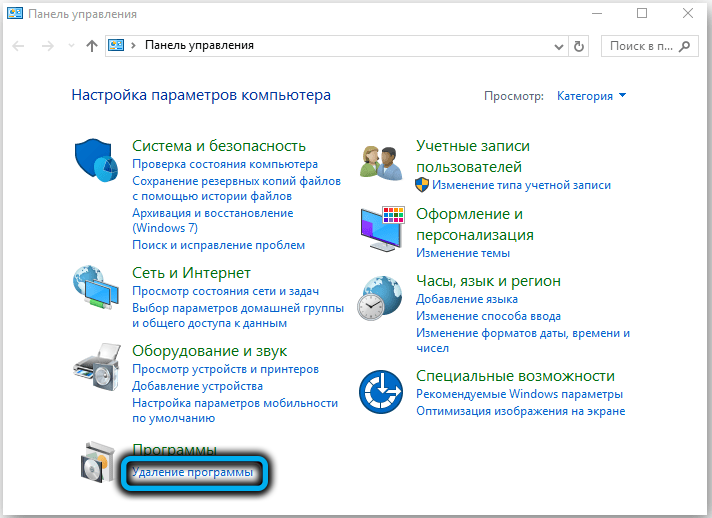
Тепер ви знаєте, що робити, якщо Syndicate не запускається в Windows 10. У коментарях скажіть, чи допомогли вищезазначені методи у вашому випадку, і якщо так, то що саме вирішила проблема?
- « Як увімкнути та налаштувати зменшення шуму за допомогою голосу RTX
- Що таке тонке у вікнах і як це ввімкнути »

